パソコンからiPhoneに音楽を転送する方法【6つの方法】
 投稿者 リサ・オウ / 24年2023月09日00:XNUMX
投稿者 リサ・オウ / 24年2023月09日00:XNUMX こんにちは! パソコンからiPhoneに音楽ファイルを転送したいです。 理由は、明日ジョギングしながら曲を聴きたいからです。 この問題について手伝ってもらえますか? ありがとう!
音楽ファイルをコンピュータから Mac に転送するには、さまざまな方法があります。 それらを見つけたい場合は、下にスクロールしてください。
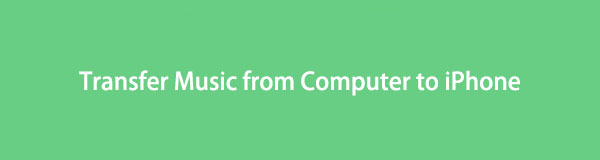

ガイド一覧
パート 1. コンピュータから iPhone (Mac) に音楽を転送する方法
このセクションでは、Mac から iPhone に音楽を転送する方法について説明します。 以下を参照してください。
方法1.AirDrop
AirDrop は、ファイルを送信するための Apple デバイスの組み込み機能です。 これの良い点は、ワイヤレスで実行できることです。 以下でその仕組みをご覧ください。
ステップ 1Mac と iPhone の両方の AirDrop 機能を有効にしてください。 Wi-Fi ネットワークと Bluetooth がオンになっていることを確認します。 Mac で、iPhone に転送するファイルを見つけてください。 その後、それらを Control キーを押しながらクリックすると、画面にオプションが表示されます。 後で選択してください シェアする ボタン。 ダイアログボックスが表示されます。 を選択してください AirDrop 後でボタン。
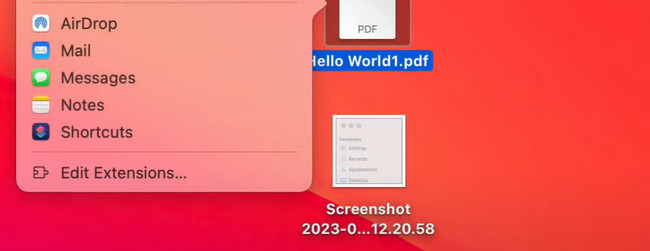
ステップ 2「AirDrop転送中」ダイアログボックスが表示されます。 その後、Mac が検出できるすべての AirDrop が画面に表示されます。 自分のものを選択すると、iPhone 画面に通知ダイアログが表示されます。 を選択 ボタン。 後で選択してください Save ボタンをクリックして、転送されたファイルを保存します。
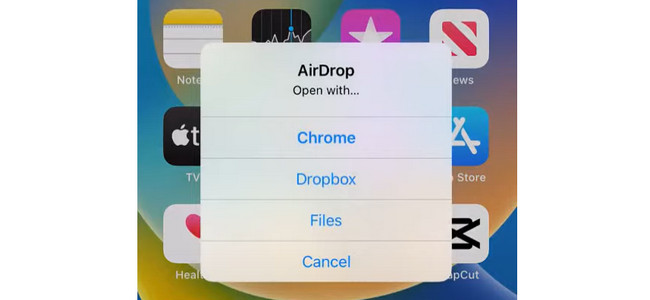
方法 2. 自動同期機能
Apple には、さまざまな Apple デバイスから音楽を含むファイルにアクセスするために使用できる AutoSync 機能があります。 使用方法については、以下の手順を参照してください。
ステップ 1互換性のある USB ケーブルを使用して Mac を iPhone に接続します。 Mac で Finder ツールを起動します。 その後、メインインターフェースの左側にあるiPhoneアイコンを選択してください。 iPhone の情報が右側に表示されます。 を選択 音楽を聴く際のスピーカーとして その後ボタンをクリックします。 ボタンの下にアクセスしてください。 同期 のセクションから無料でダウンロードできます。
ステップ 2音楽ライブラリ全体を転送したい場合は、 ミュージック ライブラリ全体yボタンを押します。 アーティストまたは曲のみを選択した場合は、「選択したアーティスト」、「アルバム」、「ジャンル」、および「プレイリスト」オプションを選択します。 クリック 申し込む その後、 ボタンを押して同期プロセスを開始します。
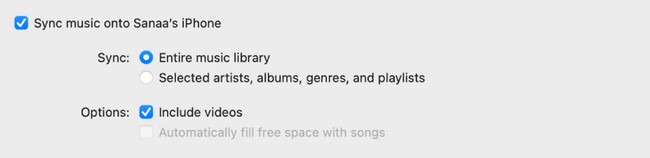
方法 3. ドロップボックス
Dropbox を使用すると、どこにいてもコンテンツやファイルを共同作業できます。 ファイルの転送にも利用できます。 以下の方法を参照してください。
ステップ 1Mac で、 ファインダー 道具。 その後、iPhone に転送したい音楽ファイルを見つけてください。 後で、選択してドラッグ アンド ドロップしてください。 ドロップボックス メインインターフェイスの左側にあるセクション。
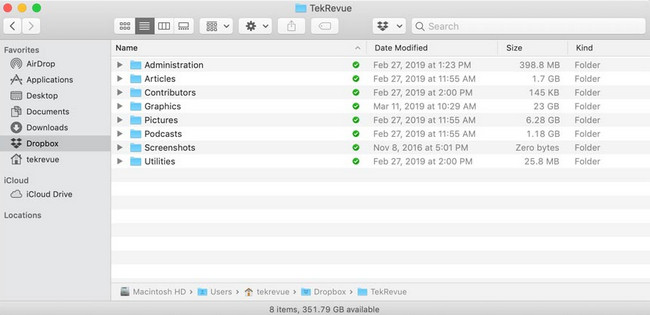
ステップ 2iPhone で、Dropbox フォルダが含まれているフォルダを開いてください。 その後、Mac を使用して転送した音楽ファイルを見つけます。 後で、右側の三点アイコンをタップしてください。 オプション 現れる。 を選択してください 移動 ボタンをクリックして、転送する場所を選択します。 あるいは、 オフラインで利用可能 ボタンをクリックすると、インターネットなしでファイルにアクセスできます。
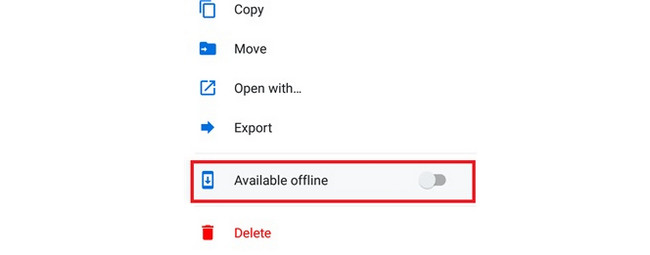
パート 2. コンピュータから iPhone に音楽を転送する (Windows)
MacからiPhoneに音楽ファイルを転送する方法があれば、WindowsからiPhoneにも転送できます! 以下にその 2 つの方法を見てみましょう。
方法 1. USB ケーブル
USB ケーブルは、音楽ファイルを PC から iPhone に転送する最も速くて簡単な方法です。 必要なのは、ケーブルが機能していることを確認することだけです。 その仕組みについては、以下の手順を参照してください。
ステップ 1完全に動作する互換性のある USB ケーブルを入手してください。 その後、iPhoneをPCに接続するために活用してください。 iPhone に許可ダイアログが表示されます。 尋ねられたら、 をタップしてください このコンピュータを信頼する
ステップ 2PC でファイル エクスプローラー アルバムを起動します。 左側に表示されるコンピューター ミュージック アルバムを選択してください。 音楽アルバムを選択し、iPhone に転送したい音楽を見つけてください。 その後、右クリックして「切り取り」ボタンを選択します。 後で、左側のセクションで、 iPhone アイコン。 その後、音楽ファイルを保存する場所を見つけます。 その後、 貼り付ける メインインターフェイスの上部にあるボタン。
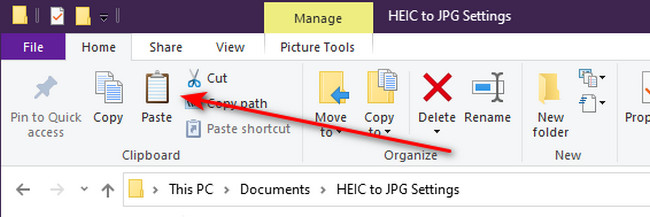
方法 2. iTunes
iTunes は Mac だけで利用できるわけではありません。 Windows でも利用できます。 これを使用して音楽ファイルを iPhone に同期してアクセスできます。 その方法は以下を参照してください。
ステップ 1iPhoneからログインしたApple IDでログインしてください。 そのためには、を選択してください メインインターフェイスの上部にあるボタン。 ドロップダウンオプションが表示されます。 を選択してください 登録 ボタン。 資格情報を入力してログインします。
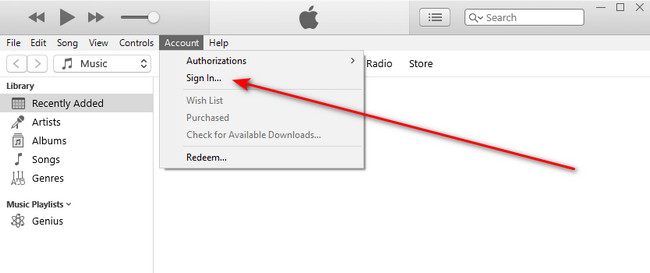
ステップ 2を選択してください 音楽を聴く際のスピーカーとして 左側のボタン。 その後、右側に音楽ファイルの情報が表示されます。 転送するファイルを選択します。 すべての音楽ファイルを転送する場合は、「音楽ライブラリ全体」ボタンを選択してください。 選択した場合のみ、「選択したプレイリスト、アーティスト、アルバム、ジャンル」ボタンをクリックするのが正しいボタンになります。 クリック クリックします 後でボタン。
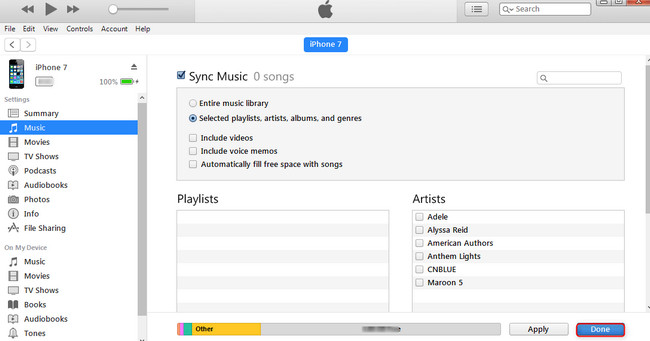
パート 3. コンピュータから iPhone に音楽を転送する方法 (Mac および Windows)
上記の組み込みメソッドの他に、 iOS用FoneTrans 音楽をコンピュータから iPhone に転送することもできます。 これは、Mac と Windows の両方のオペレーティング システムをサポートする組み込みツールです。 このツールの良い点は、ファイルを転送した後にコンピュータからファイルが削除されないことです。 また、ダウンロードしたコンピューター上のストレージの容量はわずかしか必要ありません。 このツールについてはまだ発見すべきことがたくさんあります。 以下の詳細な手順に従って探索してください。
iOS用のFoneTransを使えば、iPhoneからコンピュータへデータを自由に転送できます。 iPhoneのテキストメッセージをコンピュータに転送できるだけでなく、写真、ビデオ、連絡先も簡単にPCに移動できます。
- 写真、ビデオ、連絡先、WhatsApp、その他のデータを簡単に転送します。
- 転送する前にデータをプレビューします。
- iPhone、iPad、iPod touchが利用可能です。
ステップ 1をクリックしてツールをダウンロードします 無料ダウンロード。 後で、セットアップして起動します。
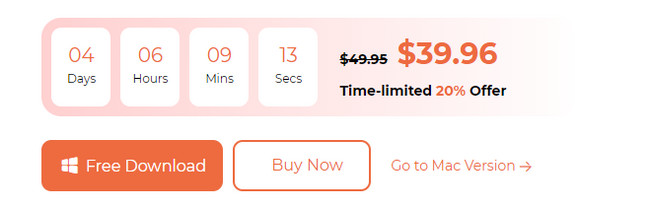
ステップ 2iPhoneをコンピュータに接続します。 USBケーブルを使用してください。 その後、画面にiPhoneが表示されます。 クリックしてください 音楽を聴く際のスピーカーとして 左に。
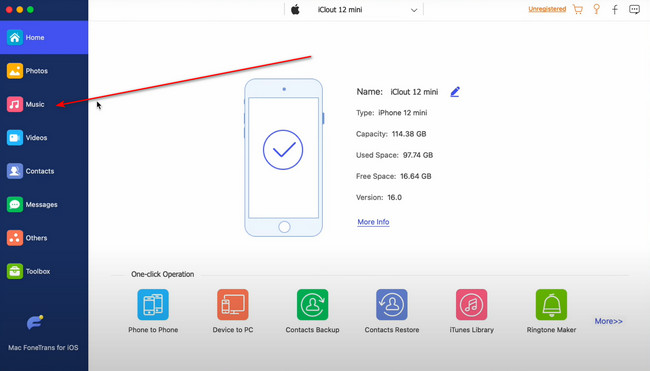
ステップ 3ソフトウェアが音楽ファイルをスキャンし、結果が右側に表示されます。 転送したい音楽ファイルを選択してください。 後で、 iPhoneアイコン 上部で移動を開始します。
iOS用のFoneTransを使えば、iPhoneからコンピュータへデータを自由に転送できます。 iPhoneのテキストメッセージをコンピュータに転送できるだけでなく、写真、ビデオ、連絡先も簡単にPCに移動できます。
- 写真、ビデオ、連絡先、WhatsApp、その他のデータを簡単に転送します。
- 転送する前にデータをプレビューします。
- iPhone、iPad、iPod touchが利用可能です。
パート 4. コンピュータから iPhone に音楽を転送する方法に関する FAQ
1. コンピュータを使わずに CD から iPhone に音楽を転送するにはどうすればよいですか?
コンピュータを使わずに CD から iPhone に音楽を転送する方法はありません。 CD には、含まれている音楽を読み取ることができ、ファイルを転送するオプションを備えたデバイスが必要です。
2. iTunes を使用して PC から iPhone に音楽を転送できないのはなぜですか?
ITunesを使用してPCからiPhoneに音楽を転送できない場合、iTunesは時代遅れです。 Apple は定期的に iTunes を更新しますが、古いものは大きな問題となる可能性があります。 発生した問題を解決したい場合は、更新してください。 心配しないで。 利用可能なアップデートがある場合は、PC 上の iTunes がツールの起動時に通知します。
iOS用のFoneTransを使えば、iPhoneからコンピュータへデータを自由に転送できます。 iPhoneのテキストメッセージをコンピュータに転送できるだけでなく、写真、ビデオ、連絡先も簡単にPCに移動できます。
- 写真、ビデオ、連絡先、WhatsApp、その他のデータを簡単に転送します。
- 転送する前にデータをプレビューします。
- iPhone、iPad、iPod touchが利用可能です。
コンピュータから音楽ファイルを転送して、iPhone で音楽ファイルを楽しんでいただければ幸いです。 ぜひその過程をお楽しみください。 さらに質問がある場合は、以下のコメントに残してください。 ありがとう!
